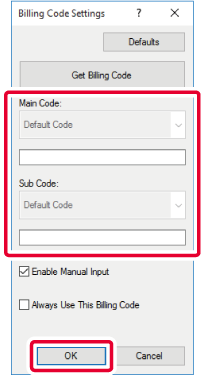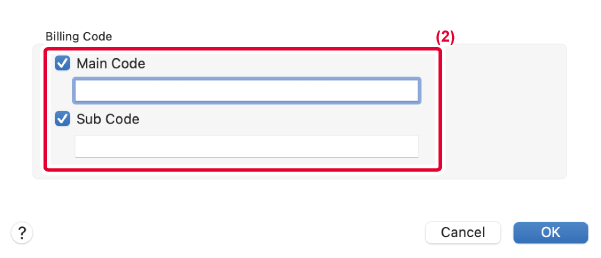ZADANIE KÓDU ÚČTOVANIA POMOCOU OVLÁDAČA TLAČIARNE
Kód účtovania môžete zadať pomocou ovládača tlačiarne zariadenia.
Pre prehľad kódov účtovania, pozri "KÓD ÚČTOVANIA".
POVOLIŤ KÓD ÚČTOVANIA
Toto nastavenie sa vyžaduje len v prostredí systému Windows. (vždy použiteľné v prostredí
macOS)
Kliknite na tlačidlo [Štart] a vyberte položku [Nastavenia] → [Zariadenie] → [Zariadenia
a tlačiarne].
- V systéme Windows 11 kliknite na tlačidlo [Štart], vyberte položku [Zariadenie] →
[Tlačiarne a skenery].
- V systéme Windows Server 2012 stlačte na tlačidlo [Štart] pravou myšou a vyberte [Ovládací
Panel] → [Zobraziť zariadenia a tlačiarne] (alebo [Zariadenia a tlačiarne]).
Kliknite pravým tlačidlom myši na ikonu ovládača tlačiarne zariadenia a vyberte [Vlastnosti
tlačiarne].
Špecifikovanie kódu účtovania
- Kliknite na kartu [Konfigurácia].
- Kliknite na tlačidlo [Pravidlá tlače].
- Nastavte políčko [Kód účtovania] na
 ,
,
- Kliknite na tlačidlo [OK].
Windows
Keď sa spustí tlač, zobrazí sa obrazovka nastavenia kódu účtovania.
Zadajte hlavný a vedľajší kód a kliknite na tlačidlo [OK].
Ak chcete zachovať zadaný kód účtovania, nastavte položku [Vždy použiť kód účtovania]
na hodnotu .
.
- Zoznam kódov účtovania stroja môžete získať po kliknutí na [Získať Kód účtovania]
a vyberte kód účtovania zo zoznamu.
- Ak ste tlač spustili bez zadania kódu účtovania, v denníku úloh sa zaznamená kód používania.
macOS
- V ponuke "Printer Options" vyberte položku [Billing Code].
- V systéme macOS 12 a staršom vyberte položku [Billing Code].
- Zadajte hlavný a vedľajší kód.
 ,
,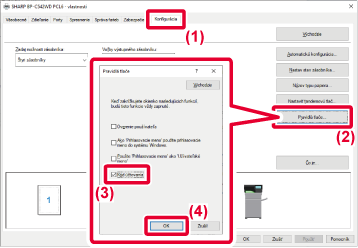
 .
.